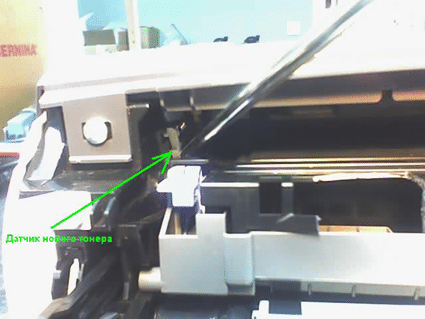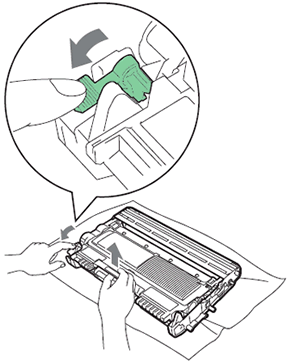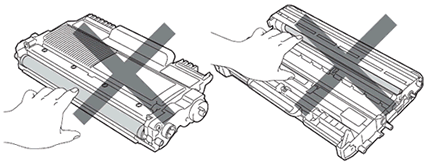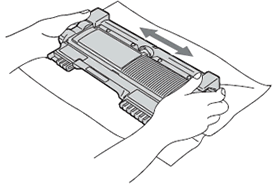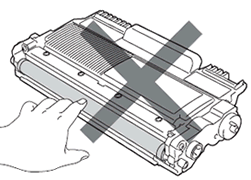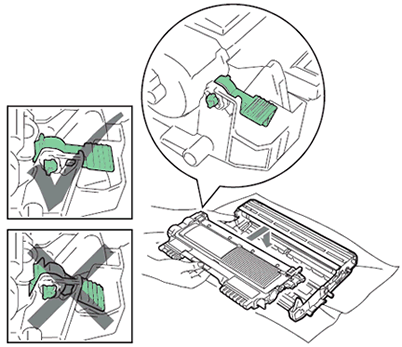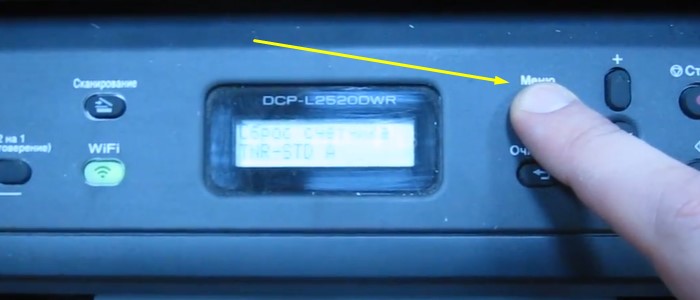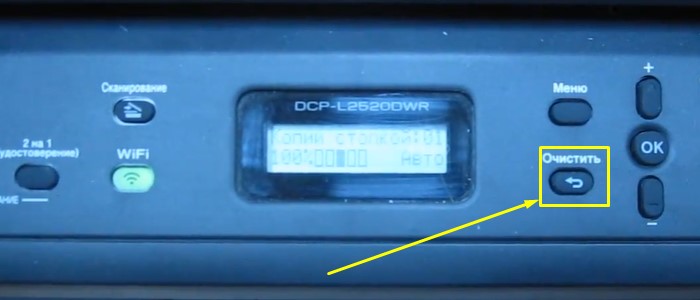Для всех лазерных моделей принтеров и МФУ бренда Brother
Данная статья для самостоятельного сброса сообщения о необходимости заменить тонер. Сообщение может выглядеть как: Замените тонер картридж, Замените тонер, Заканчивается тонер, Replace toner cartridge.
Возможно у вас стартовый картридж Brother, в котором не предусмотрен механизм сброса счётчика картриджа, либо после заправки механизм не сработал. Также статья может быть полезна тем, что вы можете сбросить сообщение о необходимости замены тонер картриджа, тем самым допечатав остатки тонера в картридже до конца.
Так как картриджей Brother несколько видов, как и самих аппаратов, механизм сброса отличается.
Как сбросить сообщение о замене тонера в картриджах TN-2335/TN-2375
- Открываем переднюю крышку;
- Нажимаем и удерживаем кнопку «Меню» пока на экране не появится сообщение «Сброс счетчика TNR-STD A»;
- Нажимаем кнопку «ОК»;
- Стрелкой вверх выбираем «Сброс»;
- Нажимаем кнопку «Стоп/Выход» и закрываем крышку.
Как сбросить сообщение о замене тонер картриджа TN-2235/TN-2275/TN-2290/TN-2090/TN-2080
- Открыть крышку принтера.
- Нажать на принтере кнопку «Очистить» (CLEAR / кнопка с оборотной стрелкой).
- Нажать клавишу «Старт» (START / кнопка, подкрашенная зелёной полоской).
- Быстро нажать + или – (кнопки со стрелочками вверх и вниз).
- Выставить на экране 00 (два нуля) на счётчике, используя клавиши +/- (вверх/вниз).
- Нажать кнопку «ОК» (между кнопками вверх и вниз).
Как сбросить сообщение о замене тонера в картриджах TN-1075/TN-1095
Через панель для моделей DCP-1602, 1610, 1612, 1623, 1510, 1512:
- Нажать меню — информация об устройстве — сброс фотобарабана
- Зажать и удерживать кнопку ОК, пока не появится надпись сброс и выход
- Нажать Старт и сразу стрелку вниз
- Стрелками вниз или вверх выбрать на экране цифры 00
- Нажать ОК, появится надпись «Принято»
- Всё сброшено, кнопкой назад выйти
Через лоток:
- Вынимаем тонер-картридж. В аппарате оставляем только драм-картридж (там где фотобарабан)
- Через лоток бумаги просовываем руку и зажимаем флажок сброса. Он находится в левой части драм-картриджа в прямоугольном отверстии (на фото)
- Удерживая флажок зажатым вниз, закрываем крышку.
- Как только запустится двигатель (характерное жужжание), отпускаем флажок и через 1,5 — 2 секунды зажимаем снова. Держим до остановки двигателя.
- Смотрим, что пишет аппарат на табло.
- Если снова горит «Замените тонер», повторите процедуру.
- Если вышел в готовность, устанавливаем обратно тонер-картридж и пользуемся.
Сброс у принтера Brother hl-1223W
Нажмите кнопку питания семь раз, когда устройство включено. (Оба светодиода будут мигать дважды, и загорится светодиод готовности.)
Теперь BROTHER HL-1223W продолжит печать, пока тонер не закончится.
Как сбросить сообщение о замене тонера в картриджах TN-2075/TN-2135/TN-2175
Инструкция для принтера:
- Вставить картридж в принтер и включить с открытой крышкой.
- Нажать на рычаг флажка
.3. При нажатом датчике флажка нажать второй датчик – датчик закрытости крышки
4. Через несколько секунд принтер начнет прокручивание картриджа ( Вы это услышите). Как только это произойдет, отожмите датчик флажка, но не трогайте датчик крышки.
5. Дождитесь, пока принтер выйдет на готовность.
6. Отожмите датчик крышки, закройте крышку.
Инструкция для МФУ:
1.Выключите питание, вставьте картриджи, оставьте открытой крышку.
2. Отсоедините рычаг 1 от крышки и вставьте его внутрь МФУ
3. Нажмите отверткой датчик 2 и датчик 3 рис.4. (2 – датчик нового картриджа, 3 – датчик закрытости крышки)
4. При нажатых 2 и 3 ждете пока МФУ начинает крутиться внутри. Сначала Вы услышите слабый шум вентилятора. И через некоторое время – существенно более сильный шум прокрутки механизма.
5. Через 1 секунду после того, как МФУ начал прокручиваться внутри, отжать датчик 2, но не отжимать 3.
6. После того, как МФУ перестанет крутиться, отжать 3, прикрепить рычаг 1 обратно и закрыть крышку. МФУ готов к работе.
Как сбросить сообщение о замене тонер картриджа TN-2085
- Для начала включите принтер, после чего аккуратно откройте его переднюю крышку.
- Выключите принтер с открытой крышкой.
- Теперь нажмите на кнопку «GO» и удерживайте ее во время включения устройства.
- Дождитесь, пока все 3 индикатора загорятся – помимо «READY».
- Если вы все верно выполнили, то можете отпустить кнопку «GO».
- Нажмите на «GO» и отпустите ее – повторите так два раза.
- Выждите небольшую паузу, продолжительностью примерно 1,5–2 секунды, после чего 5–6 раз нажмите и отпустите ту же самую кнопку.
- Если индикатор «Toner» перестанет гореть, то поздравляем – счетчик тонера обнулился, и вы можете спокойно печать.
- В конце остается лишь закрыть переднюю крышку принтера, выключить и включить его. Обязательно распечатайте несколько пробных страниц.
Как сбросить сообщение о замене тонера и фотобарабана в цветных моделях 9020/3140/3170/9330
При возникновении ошибки у принтера Brother 9020 приоткрываем верхнюю крышку, нажимаем * и удерживаем порядка 2-3 секунд. В открывшемся списке производим выбор картриджа или фотобарабана нужного Вам цвета.
Для принтера Brother 3140 для устранения данных ошибок правильным будет, приоткрытие верхней крышки включенного принтера и единовременным нажатием клавиш «Secure» и «Сancel». Выбрав необходимый для сброса цветной картридж или фотобарабан производим нажатие «ОК» и «Вверх».
Правильными действиями для устранения ошибок тонера и фотобарабана для цветного принтера Brother 3170 будет приоткрывание верхней крышки и одновременное нажатие клавиш принтера «Secure» и «Сancel». В появившемся меню сброса на дисплее печатающего устройства производим выбор картриджа необходимого Вам цвета или же фотобарабана. Далее нажимаем кнопки «ОК» и «Вверх».
Для устранения возникших ошибок, связанных с заменой тонера или фотобарабана у многофункционального печатающего в цвете устройства Brother 9330. Необходимо сделать следующее: Приоткрывается верхняя крышка, нажимается * и удерживается порядка 2-3 секунд. В списке меню выбирается фотобарабан или картридж нужного Вам цвета.
Заправка картриджей и ремонт с выездом
Сброс печки и комплекта ПБ в Brother
Замените тонер
Сообщение Замените тонер сигнализирует о необходимости замены тонер-картриджа. Замените тонер-картридж на новый.
Данное устройство Brother имеет раздельные фотобарабан и тонер-картридж. Убедитесь, что вы заменяете только тонер-картридж, а не фотобарабан. Дополнительную информацию о различии тонер-картриджа и фотобарабана см. в разделе «Чем различаются тонер-картридж и фотобарабан?»
> Информацию о номере модели тонер-картриджа см. на странице «Расходные материалы и дополнительные компоненты».
Для устранения проблемы следуйте инструкциям ниже:
ПРИМЕЧАНИЕ: на рисунках ниже изображена типовая модель устройства, которая может отличаться от вашей модели Brother.
- Проверьте, что устройство включено.
- Откройте переднюю крышку устройства и оставьте устройство на 10 минут, чтобы оно остыло.
-
Извлеките блок фотобарабана и тонер-картриджа.
Нажмите здесь для просмотра видеоинструкций.
* Данный видеоролик загружается с YouTube (откроется в новом окне).
Одной рукой держите устройство Brother, а другой — фотобарабан. Потяните фотобарабан на себя, а затем приподнимите.
-
Нажмите вниз на зелёный рычаг и извлеките тонер-картридж из фотобарбана.
Нажмите здесь для просмотра видеоинструкций.
* Все видеофайлы загружаются с YouTube и открываются в новом окне.
- Рекомендуется положить блок фотобарабана и/или тонер-картридж на чистую, ровную, горизонтальную, устойчивую поверхность, подстелив под них лист ненужной бумаги или ткань на случай просыпания тонера.
- Соблюдайте осторожность при обращении с тонер-картриджем. Если тонер просыпался на руки или одежду, немедленно стряхните его или смойте холодной водой.
-
Во избежание проблем с качеством печати НЕ ПРИКАСАЙТЕСЬ к деталям, выделенным на рисунке серым цветом.
- Обязательно плотно закрывайте картридж и упаковывайте его в пакет, чтобы предотвратить рассыпание тонера.
- Перейдите на http://www.brother.com/original/index.html , чтобы получить информацию о возврате использованных расходных материалов по программе Brother. Если вы не будете возвращать использованный расходный материал, утилизируйте его согласно требованиям законодательства отдельно от бытовых отходов. При возникновении вопросов обратитесь в соответствующий отдел местной администрации.
-
Распакуйте новый тонер-картридж. Возьмите картридж обеими руками и, держа его горизонтально, аккуратно несколько раз потрясите картридж из стороны в сторону, чтобы равномерно распределить тонер внутри картриджа.
Нажмите здесь для просмотра видеоинструкций.
* Все видеофайлы загружаются с YouTube и открываются в новом окне.
- Новый тонер-картридж следует распаковывать непосредственно перед его установкой в устройство. Если тонер-картридж остаётся без упаковки в течение долгого времени, ресурс тонера сократится.
- Компания Brother настоятельно рекомендует не заправлять тонер-картриджи, поставляемые с устройством. Также настоятельно рекомендуется использовать только оригинальные (произведённые компанией Brother Industries, Ltd.) тонер-картриджи Brother. Использование или попытка использования потенциально несовместимого тонера и/или тонер-картриджей с устройством Brother может привести к повреждению устройства и/или ухудшению качества печати. Гарантия Brother не распространяется на любые неисправности, вызванные использованием тонера и тонер-картриджей сторонних производителей. Для защиты своих вложений и обеспечения высокого качества печати мы настоятельно рекомендуем использовать оригинальные расходные материалы Brother.
-
Снимите защитную крышку.
Нажмите здесь для просмотра видеоинструкций.
* Все видеофайлы загружаются с YouTube и открываются в новом окне.
Устанавливайте тонер-картридж в блок фотобарабана сразу же после снятия защитной крышки. Во избежание проблем с качеством печати НЕ ПРИКАСАЙТЕСЬ к деталям, выделенным на рисунках серым цветом.
-
Вставьте новый тонер-картридж в фотобарабан так, чтобы он зафиксировался на месте со щелчком. При правильной установке тонер-картриджа зелёный рычаг блокировки поднимется вверх автоматически.
Нажмите здесь для просмотра видеоинструкций.
* Все видеофайлы загружаются с YouTube и открываются в новом окне.
Убедитесь, что тонер-картридж установлен правильно, в противном случае он может отсоединиться от блока фотобарабана.
-
Очистите коронирующий провод фотобарабана, осторожно подвигав зелёный ползунок слева направо и справа налево несколько раз.
Нажмите здесь для просмотра видеоинструкций.
* Все видеофайлы загружаются с YouTube и открываются в новом окне.
Обязательно верните лапку в исходное положение (1). В противном случае на напечатанных страницах может появиться вертикальная полоса.
-
Установите блок фотобарабана и тонер-картриджа обратно в устройство. Закройте переднюю крышку.
Нажмите здесь для просмотра видеоинструкций.
* Все видеофайлы загружаются с YouTube и открываются в новом окне.
После замены тонер-картриджа НЕ ВЫКЛЮЧАЙТЕ питание устройства и НЕ ОТКРЫВАЙТЕ переднюю крышку, пока дисплей не вернётся в режим готовности.
Если сообщение об ошибке продолжает отображаться на дисплее, см. раздел » После замены тонер-картриджа на дисплее продолжает отображаться сообщение «Мало тонера», «Заканч тонер», «Замените тонер», «Тонер закончился», или светодиод Toner продолжает гореть или мигать.»
Связанные вопросы
- После замены тонер-картриджа на дисплее продолжает отображаться сообщение «Мало тонера», «Замените тонер» либо «Тонер закончился», или светодиод Toner продолжает гореть или мигать.
- Что такое «режим продолжения печати»?
- Перейти на страницу «Контакты»
Связанные модели
DCP-7055R, DCP-7055WR, DCP-7057R, DCP-7057WR, DCP-7060DR, DCP-7065DNR, DCP-7070DWR, MFC-7360NR, MFC-7860DWR
Отзывы о материалах
Чтобы помочь нам улучшить поддержку пользователей, просим вас поделиться своим мнением, ответив на вопросы ниже.
Принтеры и МФУ от компании Brother, оснащены счетчиком тонера установленным в память принтера и блокирующим его работу по истечении ресурса картриджа. Механизм учёта тонера, разработан производителем принтеров, чтобы защитить свои картриджи от заправки. Если ваш принтер заблокирован, для дальнейшей работы необходимо произвести сброс счетчика Brother.
Сброс счетчика тонера для картриджа Brother TN 1075
Сброс счетчика тонера этой модели происходит с помощью флажка, это деталь картриджа в виде полушестерни, который надо «взводить» при заправке картриджа. Флажок сброса необходимо установить в положение, чтобы зубчики смотрели через отверстие в картридже. Метод сброса счетчика тонера Brother «флажком», к сожалению, не всегда срабатывает с первого раза и повторять процедуру прокрутки шестерни до тех пор, пока счетчик не будет сброшен. В результате этой процедуры, при установке картриджа в принтер, прокручиваясь, флажок автоматически сбросит счетчик тонера.
1) Снимите боковую крышку картриджа
Открутите шурупы на боковой крышке картриджа Brother TN 1075 с той стороны, где расположено отверстие для засыпки тонера. Затем аккуратно снимите эту крышку.

2) Выньте центральную шестеренку
Выньте центральную шестеренку, которая находится под флажком сброса.

3) Установите флажок сброса в стартовое положение
Шестеренка с флажком сброса должна быть установлена в стартовом положении. Смените позицию флажка на ту, которая изображена на фото.

4) Вставьте обратно центральную шестеренку
Аккуратно вставьте центральную шестеренку на место, оставив неподвижным флажок сброса.

5) Установите боковую крышку картриджа
Установите боковую крышку картриджа, закрутив шурупы в соответствующих местах.

Если вы всё выполнили в соответствии с инструкцией, то сброс счетчика Brother TN-1075 вами успешно произведен!
Однако, если вы заправили стартовый картридж этой модели Brother, даже после заправки, принтер выдаст сообщение «Замените тонер». Происходит это потому,что стартовый картридж не имеет флажка для сброса счётчика тонера.
Сброс счетчика тонера стартового картриджа Brother TN 1075
1) Открыв крышку, достаньте из принтера тонер-картридж.

2) Драм-картридж должен находится в принтере.
3) Уберите из лотка всю бумагу.


4) Далее необходимо нажать пальцем на датчик сброса счетчика, который расположен с левой стороны аппарата, достать до него можно просунув руку через лоток подачи бумаги.

5) Не отпуская датчик, закройте крышку принтера и включите его.
6) После того, как механизм принтера запустится, считаем: «и раз-и два» (1-2 сек.) и отпускаем датчик. Снова считаем: «и раз-и два» (1-2 сек.) и опять зажимаем датчик пальцем, удерживая его так до полной остановки двигателя.
7) Должен загореться зеленый индикатор, сообщающий о готовности принтера к работе, сообщение «Замените тонер» на дисплее исчезнет — значит операция прошла успешно — произошел сброс счетчика тонера Brother TN 1075.
Если же этого не случилось, — всю процедуру придется проделать ещё раз.
Сброс счетчика тонера Brother на принтерах HL-L2300DR / L2340DWR / L2360DNR / L2365DWR
И так после заправки картриджа TN-2335 или TN-2375 тонером принтер Brother HL L2300DR / 2340DWR / 2360DNR / 2365DWR не печатает, при этом горит верхний индикатор отсутствия тонера. Сброс счетчика тонера можно сделать таким образом:
- При включенном принтере откройте переднюю крышку и оставьте ее открытой.
- Выключите принтер.
- Нажмите кнопку «Go» и, удерживая ее в нажатом положении, включите принтер.
- При этом загорятся три индикатора кроме индикатора «Ready»
- Через 3 секунды отпустите кнопку «Go».
- Затем нажмите кнопку «Go» 10 раз подряд. При каждом нажатии загорается зеленым индикатор «Ready».
- Делаем паузу, при этом загорятся три верхних индикатора.
- Затем нажимаем кнопку «Go» еще 5 раз. Индикаторы помигают, закрываем переднюю крышку и через некоторое время загорится индикатор готовности «Ready».
Ваш принтер Brother HL L2300 снова готов к работе. Нажмите «Go» 3 раза, чтобы распечатать страницу состояния, и это покажет, что картридж заполнен тонером на 100%.
Принтеры Brother показывают сообщение «Замените тонер» сразу после заправки картриджа только по одной причине — не был обнулен счетчик. Для этого достаточно в процессе сборки расходника взвести шестерню с флажком сброса на стартовые позиции.
Но если у вас комплектный картридж, который приобретался вместе с принтером, тогда сбрасывать счетчик тонера следует программно через панель управления аппаратом.
У разных линеек лазерных принтеров и картриджей Brother алгоритм действий для решения данной проблемы может отличаться. Внимательно ознакомьтесь с инструкциями.
- Убрать сообщение о замене тонера Brother TN-1075
- Убрать сообщения о замене тонера Brother TN-2335 / TN-2375
- Убрать сообщение о замене тонера Brother TN-2090
Убрать сообщение о замене тонера Brother TN-1075
Дополнительную информацию про флажок сброса, установленный на картриджах TN-1075, ищите [здесь].
Программное обнуление счетчика не требует разборки комплектующих.
Шаг №1. Выньте тонер-картридж с драм-юнитом (фотобарабаном) и разъедините обе детали.
Шаг №2. Установите фотобарабан обратно без картриджа.
Шаг №3. Засуньте руку через лоток подачи бумаги, чтобы дотянуться до рычажка сброса. Нажмите на него.
Шаг №4. Закройте крышку принтера. Не отпуская кнопку, включите устройство.
Шаг №5. Как только заработает двигатель аппарата, отпустите рычажок на 1 секунду, а потом снова его зажмите. После окончания прогрева принтера счетчик будет сброшен.
Вставьте тонер-картридж и запустите печать.
Убрать сообщения о замене тонера Brother TN-2335 / TN-2375
Brother TN-2335 / TN-2375 обнуляются по стандартной схеме следующими способами:
- посредством флажка сброса [инструкция];
- вводом определенных команд на принтере.
Шаг №1. Откройте переднюю крышку принтера и на продолжительное время зажмите кнопку «Меню».
На экране появится надпись «TNR-STD A» — сброс до стартовой емкости картриджа.
Переключив значение кнопками «Вверх / Вниз», можно выбрать обнуление до стандартной емкости «TNR-STD B» (TN-2335) или повышенной — «TNR-STD HC» (TN-2375).
Шаг №2. Нажмите сразу кнопку «ОК», а потом стрелку «Вверх», чтобы подтвердить сброс счетчика тонера.
Закройте крышку и выйдите из сервисного меню единоразовым нажатием кнопки «Назад».
Убрать сообщение о замене тонера Brother TN-2090
Шаг №1. Включите принтер и откройте переднюю крышку.
Шаг №2. Нажмите «Назад / Очистить» — «Старт» — стрелку «Вверх» — стрелку «Вниз».
Когда на дисплее отобразится «00», смело нажимайте «ОК» и закрывайте крышку. Счетчик сброшен.
Если вы заправляете картридж TN-2090 своими руками, тогда от программного сброса можно отказаться. Просто установите шестерню с флажком счетчика тонера, как указано на скриншоте.
Нужно сбросить сообщение «Замените тонер», а необходимой вам инструкции не нашлось? Напишите в комментариях модель принтера и получите квалифицированную помощь!
На чтение 5 мин Просмотров 1.5к. Опубликовано 27.09.2022
Обновлено 27.09.2022
Содержание
- Ошибка «Замените тонер»
- Программный способ
- Аппаратный способ
- Сброс картриджа TN-1075
- Стартовый картридж
- Покупной картридж TN-1075
- Убрать сообщение о замене тонера Brother TN-1075
Ошибка «Замените тонер»
В большинстве принтеров Brother DCP-1510R и DCP-7055R производители установили специальный счетчик. Он записывает информацию о количестве напечатанных страниц. Когда вставляется новый картридж, этот счетчик сбрасывает предыдущий счет и начинает считать заново. Поэтому при замене тонер-картриджа вместо нового сразу появляется ошибка, принтер Brother DCP-7057R пишет «Замените тонер».
Принтер Brother
Есть два способа решения этой проблемы:
- Установите счетчик так, чтобы он сбрасывался вручную или в картридже после заправки.
- Замените картридж на новый.
Установка сброса счетчика вручную
В целом, возможны два варианта.
Программный способ
- Включите принтер Brother DCP-7057R, нажав на кнопку . Откройте крышку на передней панели принтера, когда механизмы работают тихо.
- Используйте кнопку «Отмена», «Назад» или «Стоп» для сброса всех возможных процессов.
- Затем перезапустите процесс, нажав кнопку «Старт».
- Затем с помощью кнопок навигации «Вверх/Вниз» доведите отображаемое значение до пары нулей «00».
- Завершите процесс нажатием кнопки «OK».
- Верните переднюю крышку в исходное закрытое положение.
Заправка картриджа
Аппаратный способ
- Запустите принтер Brother, нажав кнопку питания.
- Дождитесь полной остановки двигателя.
- Разблокируйте переднюю крышку.
- С левой стороны потяните за рычаг, отсоедините его от крышки и вставьте в корпус. Это даст принтеру знать, что крышка не разблокирована.
- Извлеките кассету.
- Отсоедините кассету с барабаном изображения от барабана изображения.
- Установите барабан с изображением обратно в принтер.
- С помощью обычной отвертки подцепите датчик отпирания передней крышки. Теперь крышка закрыта для системы.
- Специальный флажок должен быть нажат и вытянут во время работы шестерни механизма. Повторите до двух раз в течение 4 секунд. Может потребоваться повторить операцию по установке флажков, так как с первого раза она не всегда удается.
- Когда устройство переходит в режим ожидания, можно нажать на датчик передней крышки и вернуть все в исходное положение. Установите барабан изображения в кассету и снова закрепите рычаг на крышке.
Пример аппаратного сброса принтера
Вы можете посмотреть данные сброса после заправки в меню, чтобы проверить, работает ли процесс, если аппарат не говорит «Please replace the toner», то следует распечатать тестовый документ.
Сброс картриджа TN-1075
Картридж TN-1075 довольно часто встречается в лазерных принтерах Brother. Он устанавливается, например, в такие модели, как: DCP 1510r, dcp 1512r, MFC-1810R (1815R), HL-1110R (1112R).
Модуль печати состоит из 2 частей: картриджа TN-1075 и картриджа DR-1075.
Для сброса счетчика на кассете TN-1075 существует 2 способа, которые применяются в зависимости от того, есть ли у вас стартовая модель, не имеющая зубчатого колеса в форме полумесяца, или вы уже приобрели сменную модель.
Стартовый картридж
Итак, если на принтере вашего брата написано «Замените тонер», сделайте следующее.
- Извлеките лоток для бумаги и снимите устройство с аппарата.
- Отделите картридж от блока барабана, нажав на синюю кнопку с правой стороны.
- Вставьте блок барабана обратно в принтер brother. На левой стороне устройства вы увидите отверстие, из которого видна кнопка сброса.
- Эту кнопку можно нажать только одним способом. Его можно достать только через лоток, в который вставляется бумага. Важно запомнить, где находится коробка, так как сброс будет происходить при закрытой крышке.
- Как только вы узнаете, где находится кнопка, нажмите ее и закройте крышку машины. Не бойтесь, что с пальцем что-то случится — на этом этапе нет движущихся частей. То есть, когда вы закроете крышку, двигатель запустится. Как только вы услышите, что он работает, немедленно отпустите кнопку и через 1 секунду нажмите ее снова. Подождите в этом положении, пока двигатель не остановится.
- О том, что операция прошла успешно, свидетельствует мигание зеленого светодиода. Если это не так, повторите операцию с самого начала.
- Вставьте кассету в блок барабана. На этом сброс счетчика в принтере завершен.
Покупной картридж TN-1075
Помимо того, что счетчик можно сбросить нажатием кнопки, существует еще один простой способ сброса принтера brother.
- Отсоедините картридж от блока барабана и открутите боковую крышку с той стороны, где видны шестеренки.
- Осторожно снимите крышку, чтобы шестеренки не высыпались. Вам потребуется снять только одну шестерню, как показано на рисунке ниже.
- Затем вы увидите шестерню в форме полумесяца, которую нужно повернуть до упора, как показано на рисунке ниже.
- Теперь вы можете установить ранее снятую звездочку на место.
- Осторожно закройте крышку так, чтобы шестерня в форме полумесяца не двигалась.
- Прикрутите крышку и вставьте картридж в блок барабана.
После выполнения всех этих действий установите устройство в принтер.
Убрать сообщение о замене тонера Brother TN-1075
Более подробную информацию о флаге сброса на картриджах TN-1075 смотрите [здесь].
Программный сброс не требует удаления компонентов.
Шаг 1. Извлеките картридж с тонером вместе с блоком барабана (барабаном изображения) и разберите обе части.
Шаг №2. Установите барабан формирования изображения без картриджа.
Шаг №3. Просуньте руку через лоток подачи бумаги, чтобы добраться до рычага сброса. Вставьте его.
Шаг №4. Закройте крышку принтера. Не отпуская кнопку, включите машину.
Шаг №5. Как только двигатель машины запустится, отпустите рычаг на 1 секунду, затем снова вдавите его. После окончания прогрева принтера счетчик будет обнулен.
Вставьте картридж с тонером и начните печать.
Источники
- http://printergid.ru/neispravnosti/printer-brother-pishet-zamenite-toner
- https://tehnika.expert/cifrovaya/printer/brother-kak-obnulit.html
- https://moscowtoner.ru/printer-brother-pishet-zamenite-toner-posle-zapravki/
- https://PoPrinteram.ru/sbros-schetchika-tonera-dcp-7057r.html